sublime text适配黑暗模式的核心在于选择合适的配色方案和ui主题。1. 通过preferences -> color scheme选择或安装暗色系配色方案如one dark、dracula等;2. 通过preferences -> theme选择或安装暗色ui主题如material theme或adaptive theme的暗色版本。此外,选择清晰等宽字体如fira code,调整字号、行高、自动换行等设置也能进一步减轻眼睛负担。最终,根据个人喜好和实际使用体验选择最合适的方案。
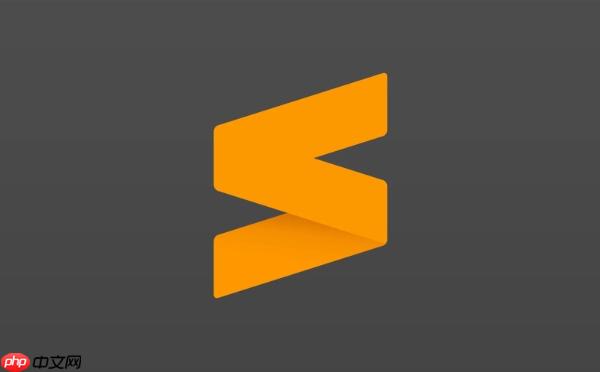
Sublime Text适配黑暗模式,核心在于选择合适的配色方案(Color Scheme)和主题(UI Theme),这能显著减轻夜间编程时眼睛的负担,提供更舒适的视觉体验,让代码阅读和编写都变得没那么刺眼。这不单单是美观问题,在我看来,更是长时间工作下对视力的一种积极保护。
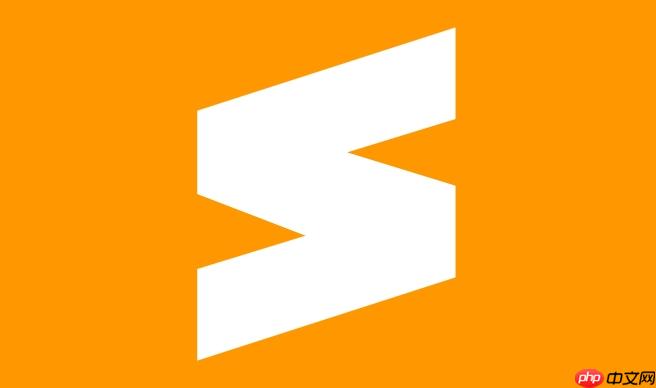
要让Sublime Text拥抱黑暗,其实就是两个关键步骤:调整“配色方案”(Color Scheme)和“用户界面主题”(UI Theme)。
首先是配色方案,这决定了代码本身的颜色高亮。你可以通过 Preferences -> Color Scheme 菜单来选择。Sublime Text自带了一些深色方案,比如Monokai,但说实话,选择非常有限。想要更丰富的选择,通常需要借助 Package Control。安装了Package Control后,按 Ctrl+Shift+P (或 Cmd+Shift+P 在macOS上),输入 Install Package,然后搜索你喜欢的暗色系配色方案,比如 One Dark、Dracula、Nord 或者 Solarized Dark。安装完后,再回到 Preferences -> Color Scheme 就能看到新选项了。我个人偏爱 Monokai Pro 或 One Dark,它们在代码可读性和视觉舒适度上做得相当平衡。
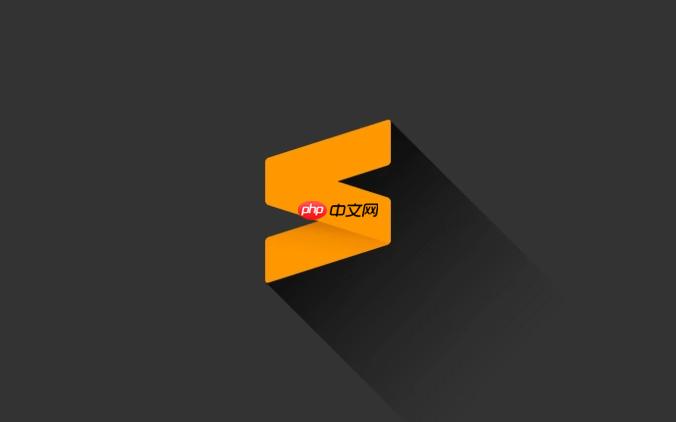
接着是用户界面主题,这影响的是Sublime Text的整体界面,比如侧边栏、标签页、菜单等。同样,通过 Preferences -> Theme 来选择。自带的可能只有Default和Adaptive。如果想让整个界面也变暗,通常会安装 Material Theme 或 Adaptive Theme 的暗色版本。安装方式和配色方案类似,通过Package Control搜索并安装。安装后,选择对应的主题,比如 Adaptive.sublime-theme 或 Material-Theme-Darker.sublime-theme。有时候,你会发现某个UI主题自带了推荐的Color Scheme,两者搭配起来效果会更好。
别忘了,字体选择也很重要。一个清晰、等宽且大小适中的字体,配合黑暗模式,能让你的眼睛舒服很多。比如 Fira Code、Source Code Pro 或 JetBrains Mono 都是不错的选择,它们在暗色背景下表现出色。
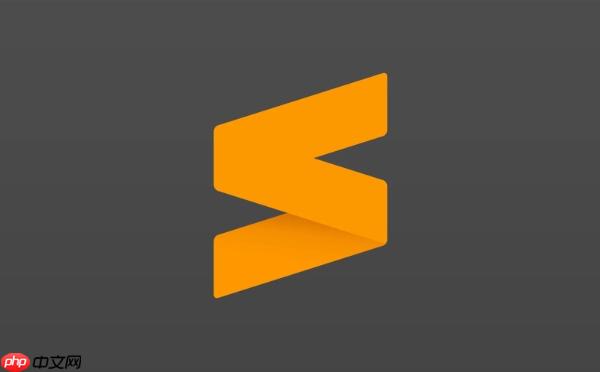
夜间编程,屏幕发出的光线在黑暗环境中显得格外刺眼。为什么会这样?简单来说,当周围环境光线不足时,瞳孔会放大以捕捉更多光线,这时如果屏幕亮度过高,强烈的对比度就会让眼睛非常不适,甚至产生眩光。这种长时间的视觉刺激,就是造成眼睛疲劳、干涩甚至头痛的罪魁祸首。
黑暗模式,或者说深色主题,最直接的作用就是降低了屏幕的整体亮度。它将大部分背景色变为深色,而文字则采用浅色,这样一来,屏幕与环境光之间的亮度差异就没那么大了。这就像你在一个昏暗的房间里看书,如果书页是亮的,周围是暗的,眼睛需要不断适应这种明暗交替,而如果书页和周围都比较暗,眼睛就会轻松很多。
它真的能护眼吗?从科学角度讲,黑暗模式并不能完全“保护”你的眼睛不受损,毕竟长时间盯着屏幕本身就是一种负担。但它确实能显著“减轻”眼睛的疲劳感。减少了眩光,降低了整体亮度,眼睛的调节负担自然就小了。尤其对于那些对蓝光敏感的人来说,一些深色主题在色彩选择上也会更偏向暖色调,间接减少了部分蓝光暴露。不过,最重要的还是良好的用眼习惯:比如20-20-20法则(每20分钟看20英尺外的东西20秒)、保持适当的屏幕距离、以及充足的休息。黑暗模式更像是一种辅助工具,让你的编程体验更舒适,而不是万能药。
除了黑暗模式,Sublime Text里还有不少细节设置,能让你的编程环境对眼睛更友好。这些往往被忽视,但实际效果不容小觑。
首先是字体和字号。我常说,字体选得好,编程没烦恼。等宽字体是必须的,像我前面提到的Fira Code,它甚至支持连字特性,让 -> 这样的符号看起来更像一个整体,视觉上更流畅。字号则要根据你显示器的大小和分辨率来定,原则就是:能看清,但又不能太大导致一行代码显示不全。通常在 14px 到 18px 之间调整。你可以通过 Preferences -> Settings 打开配置文件,添加 "font_size": 16 这样的设置。
接着是行高(Line Spacing)。默认的行高有时会显得代码非常拥挤,尤其当函数嵌套多层时,眼睛容易“串行”。适当增加行高,比如设置 "line_padding_bottom": 1, "line_padding_top": 1,能让每行代码之间有更多的呼吸空间,阅读起来更轻松,减少视觉压力。
自动换行(Word Wrap)也是个好东西。如果你不喜欢横向滚动条,或者代码经常超出屏幕宽度,开启 "word_wrap": true 会让长行自动换行,虽然有时会打乱代码的视觉结构,但在阅读长注释或日志时,它能避免你频繁地左右移动眼睛。
还有一些小细节,比如光标样式和闪烁频率。有些人喜欢块状光标,有些人喜欢细线。光标的闪烁频率如果过快,也可能造成视觉疲劳。你可以在设置里调整 "caret_style" 和 "caret_blink_rate" 来找到最舒服的模式。
最后,侧边栏和Minimap的可见性。Minimap虽然方便,但如果屏幕不大,它可能会占据不少空间,分散注意力。如果你不需要频繁地通过Minimap导航,可以考虑隐藏它或者调整其大小。侧边栏也是同理,需要时再显示,平时保持简洁。这些都是为了减少屏幕上的干扰元素,让你的注意力更集中在代码本身,从而间接减轻眼睛的负担。
选择最适合自己的Sublime Text黑暗主题和配色方案,这事儿真没标准答案,完全是个性化体验。就像挑衣服,别人觉得好看的,你不一定穿得舒服。不过,我能分享一些我的经验和考量点,希望能给你一些启发。
首先,试错是王道。别怕麻烦,多去Package Control里搜索那些评价高、下载量大的暗色主题和配色方案,比如 Monokai Pro、Dracula、One Dark、Material Theme、Nord、Solarized Dark 等等。挨个安装,挨个体验。别只看截图,要在你自己的真实代码环境下,用上几个小时,甚至几天。因为有些主题刚开始觉得炫酷,用久了才发现它在某种特定语法高亮下让人不适。
其次,关注对比度和可读性。一个好的黑暗主题,它的文字和背景之间必须有足够的对比度,但又不能刺眼。不同语法元素的颜色要能清晰区分,比如字符串、数字、关键字、注释、变量名,它们应该有各自明确的颜色,但这些颜色又不能过于跳脱,导致视觉混乱。我个人倾向于那些色彩饱和度适中,不那么“花哨”的方案,这样长时间盯着看才不会觉得累。
再来,考虑UI主题和配色方案的协调性。有些UI主题(比如Material Theme)会自带推荐的配色方案,或者它们的设计哲学和某些配色方案天然契合。当UI界面(侧边栏、标签页、滚动条)的颜色和代码区的颜色能够和谐统一时,整体视觉体验会更流畅,不会有割裂感。
还有一点,检查主题对不同语言的支持度。如果你经常切换编程语言,比如从Python到JavaScript再到Go,确保你选择的主题在这些语言下的语法高亮都能保持一致的高质量。有些主题可能在某种语言下表现出色,但在另一种语言下就显得平平无奇,甚至有bug。
最后,别忘了个人喜好。有些人喜欢偏蓝的冷色调,有些人喜欢偏红的暖色调,甚至有人钟爱复古的CRT屏幕绿。这些都是非常主观的。你的眼睛是最诚实的评判者,它觉得舒服,那就是最好的。所以,多尝试,多感受,找到那个让你在深夜敲代码时也能心生愉悦的“黑暗伙伴”。
以上就是Sublime黑暗模式适配 Sublime夜间编程护眼方案的详细内容,更多请关注php中文网其它相关文章!

每个人都需要一台速度更快、更稳定的 PC。随着时间的推移,垃圾文件、旧注册表数据和不必要的后台进程会占用资源并降低性能。幸运的是,许多工具可以让 Windows 保持平稳运行。

Copyright 2014-2025 https://www.php.cn/ All Rights Reserved | php.cn | 湘ICP备2023035733号